İçindekiler
Teredo Tünelleme Adaptör, IPv4 ve IPv6 ağları arasında tercüman görevi gören sanal bir cihazdır. Şu anda çoğu bilgisayar, IPv6 ağlarına doğrudan (yerel) bağlantı olmadan IPv4 bağlantısı kullanarak İnternet'e bağlanmaktadır. Bu sorun, bir IPv4 ağının bir IPv6 ağıyla iletişim kurmasını ve bunun tersini sağlayan Teredo Tünelleme teknolojisi kullanılarak aşılabilir.Tünelleme geçici bir çözümdür ve IPv6 bağlantısı ağda yerel hale geldiğinde devre dışı bırakılacaktır.
Bu eğitimde size Windows 8, 7 ve Vista'da Teredo Tunneling'in nasıl kurulacağını göstereceğim.
Microsoft Teredo Tünelleme Bağdaştırıcısı nasıl kurulur
Adım 1. Teredo Tünelleme Adaptörünü Kurun (Eski Donanım Ekle).
1. Açık Aygıt Yöneticisi Bunu yapmak için:
- Basın " Pencereler ”
 + " R " tuşlarını yüklemek için Koşmak iletişim kutusu. " devmgmt.msc " ve tuşuna basın Girin .
+ " R " tuşlarını yüklemek için Koşmak iletişim kutusu. " devmgmt.msc " ve tuşuna basın Girin .
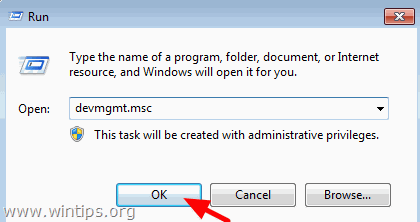
2. Bilgisayarınızın adını vurgulayın ve rom Eylem menü seçi̇mi̇ Eski donanımları ekleyin .
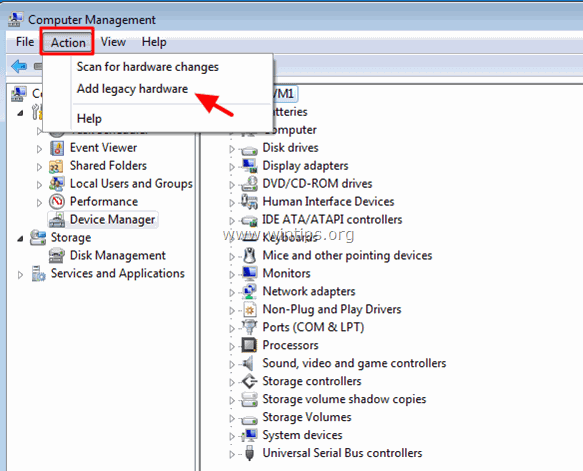
3. Basın Sonraki .
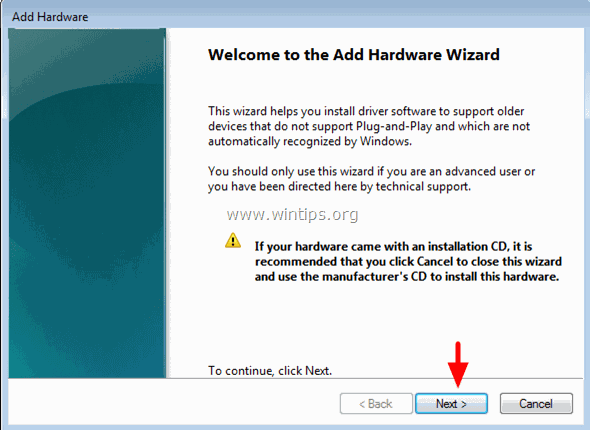
4. Seçiniz Bir listeden manuel olarak seçtiğim donanımı yükleyin (Gelişmiş) ve basın Sonraki .
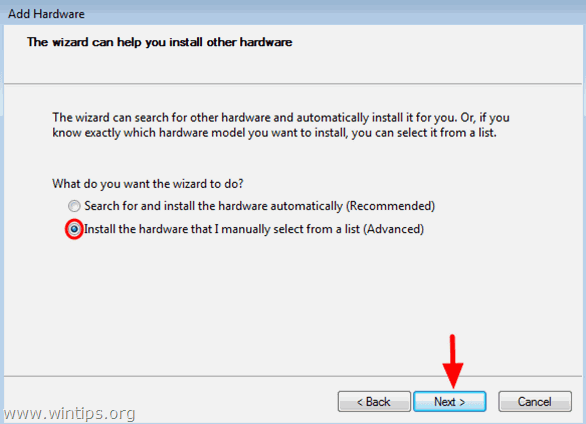
5. Seçiniz Ağ bağdaştırıcıları ve basın Sonraki .
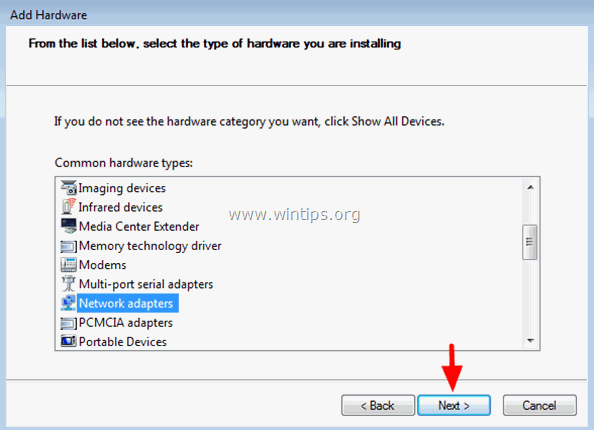
6. Vurgulayın Microsoft üreticisini seçmek için Microsoft Teredo Tünelleme Bağdaştırıcısı ve basın Sonraki .
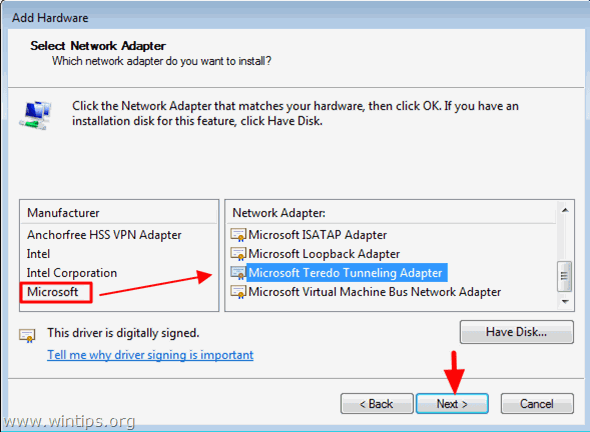
7. Basın Sonraki Microsoft Teredo Tünelleme Bağdaştırıcısı'nın kurulumunu başlatmak için.
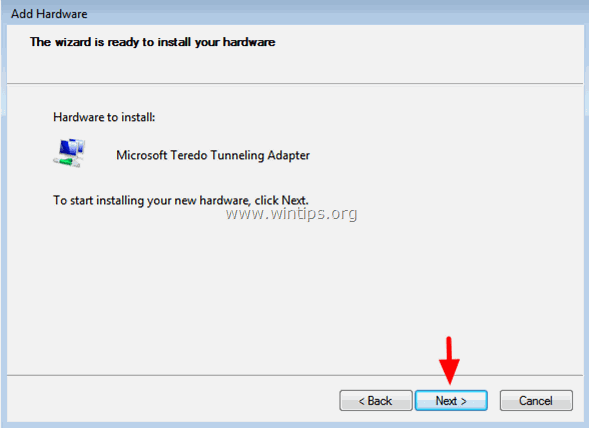
8. Tıklayın Bitirmek kurulum tamamlandığında.
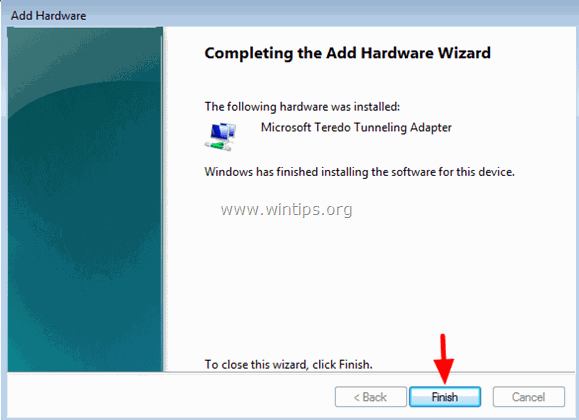
9. Microsoft Teredo Tünelleme Bağdaştırıcısı'nın başarıyla yüklendiğinden emin olun. Bunu yapmak için gizli cihazlar görünümünü etkinleştirmeniz gerekir: Görünüm menü seçi̇mi̇ Gizli cihazları göster .
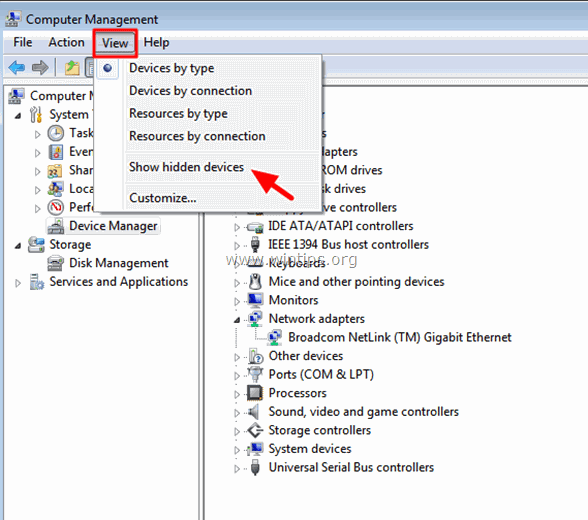
10. Genişletin Ağ Bağdaştırıcıları. Microsoft Teredo Tünelleme Bağdaştırıcısı orada listelenmelidir.
* Notlar:
- Microsoft Teredo Tunneling Adapter'de bir ünlem işareti görürseniz, Teredo Tunneling Adapter başlatılamıyor - Kod 10 sorununu gidermek için bu kılavuzu izleyin. Microsoft Teredo Tunneling Adapter çalışmazsa veya yeniden başlatıldıktan sonra aygıt yöneticisinde görünmezse, bu öğreticiyi kullanarak Teredo istemcisini etkinleştirmeniz gerekir: Teredo Tunneling yüklü ancak Aygıt Yöneticisi'nde eksik veyayeniden başlatmadan sonra hata kodu 10.
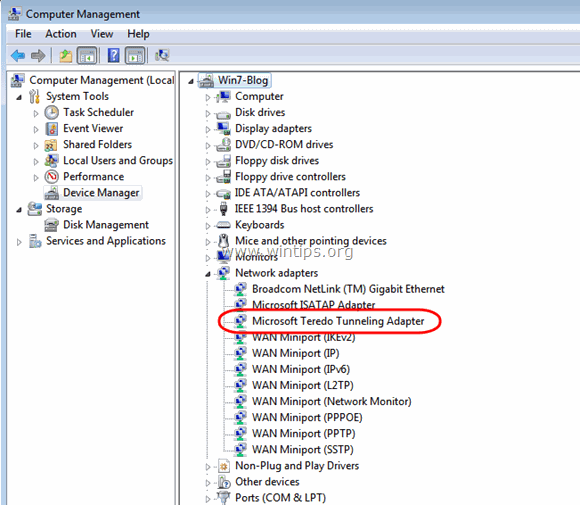
11. Yeniden Başlat bilgisayarınız ve işiniz bitti!
Teredo Tünellemenin Doğru Kurulumu ve İşlevselliği Nasıl Doğrulanır?
Adım 1. Teredo Tünelleme Adaptörünün durumunu doğrulayın:
1. Gitmek Başlangıç > Tüm Programlar > Aksesuarlar .
2. Açık Komut İstemi .
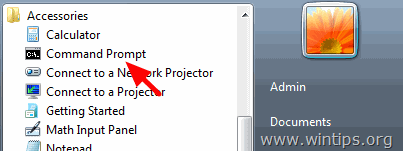
3. Komut istemi penceresinde aşağıdaki komutu yazın ve tuşuna basın Girin .
- netsh arayüz teredo durumu göster

- MS Teredo Tünelleme Adaptörü düzgün çalışıyorsa, benzer bir çıktı ekranı almalısınız:
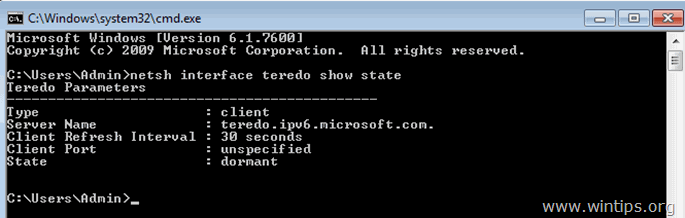
Teredo State için Ek Notlar:
Tip: müşteri bilgisayarınızda teredo tünellemenin etkin olduğu anlamına gelir. Tip gösterir devre dışı sonra teredo tünelleme bilgisayarınızda devre dışı bırakılır.
Eyalet: uykuda teredo tünellemesinin aktif değil Hemen şimdi. . Bu Eyalet olarak değiştirilecektir. nitelikli Teredo kullanan IPv6 özellikli bir uygulamayı başlattığınızda (örneğin "Windows Remote Assistance").
Adım 2. Teredo Tünelleme Adaptörünün IPv6 alan adlarını düzgün bir şekilde çözümleyip çözümleyemediğini kontrol edin.
Teredo Tünelleme adaptörünün IPv6 alan adlarını düzgün bir şekilde çözümleyebildiğini doğrulamanın en kolay yolu, ping v6 komutunu kullanarak kendi bilgisayar adınıza ping atmaktır. Bunu yapmak için:
1. Şu adrese giderek bilgisayarınızın adını bulun Başlangıç > Kontrol Paneli > Sistem .
2. Bilgisayar adı alanındaki adı not edin.
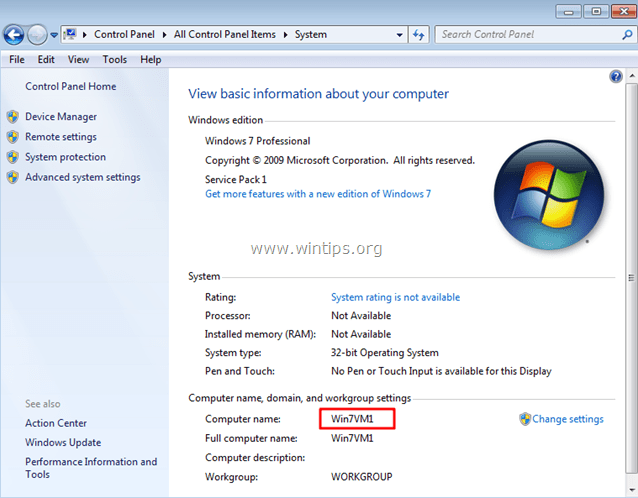
3. Bir komut istemi penceresi açın, aşağıdaki komutu yazın ve tuşuna basın Girin .
- ping -6
(örneğin bu örnekte Bilgisayar Adı " Win7VM1 " Bu yüzden komut şöyle olmalıdır: "ping -6 Win7VM1").
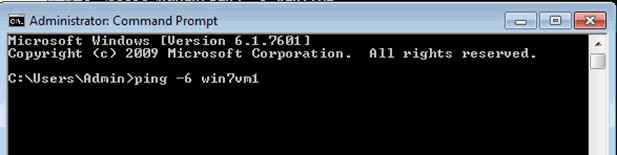
4. Teredo tünel adaptörü IPv6 alan adlarını doğru bir şekilde çözümleyebiliyorsa benzer bir yanıt ekranı görmeniz gerekir.
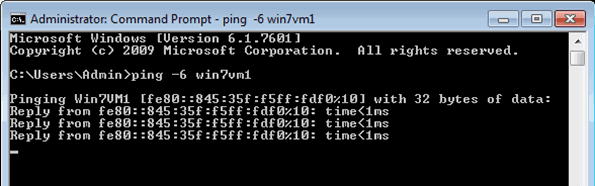
Bu kadar!

Andy Davis
Windows hakkında bir sistem yöneticisinin günlüğü





